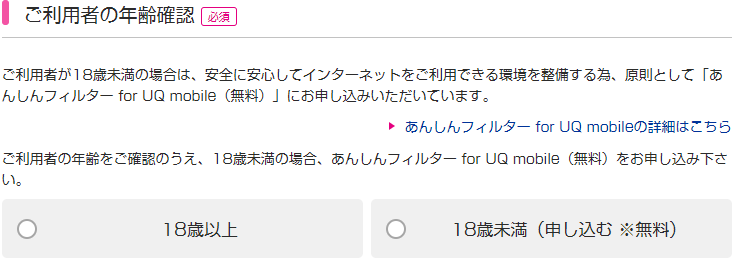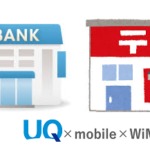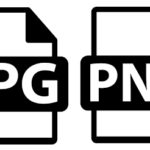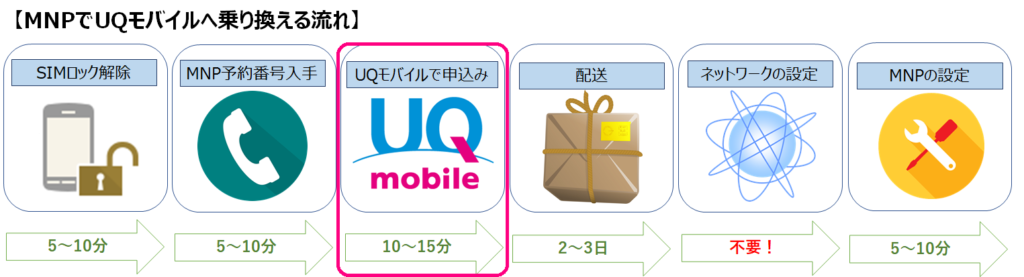

前半はインターネットでのUQ申し込みについて、後半は本人確認書類のアップロードの方法についてです。
スマホの契約は店頭でしかやったことがない方がほとんどですよね。管理人もUQモバイルで初めてインターネットでSIMを申し込むことにチャレンジしました!
UQモバイルは格安SIMや格安スマホ初心者にぴったりだと思っています。値段だけで選ぶと後々公開することもある格安スマホですが、UQモバイルはauのグループ会社なので契約後もなにかと安心です。
管理人がUQモバイルを選んだ理由は、この記事を参考にしてください↓
-

料金が安くなる!格安スマホ/格安SIMってなに?UQモバイル(UQmobile)が安心できる理由
続きを見る
オンラインの申し込みは難しいイメージもありますが、UQモバイルの申し込みサイトはとても分かりやすく、実際にやってみると画面の指示通りに入力していくのでとても簡単です。
お店に行く必要もなく家の中で手続きが全て完了する点がとても便利でおすすめです!携帯のショップが遠い場合や、色々な事情で家を離れられない場合にもUQモバイルは申し込みやすいです。そして申し込んだSIMやスマホは宅配で最短2~3日ほどで手元に届くので、乗り換えや新規でスマホを持つのもスムーズです。
UQモバイルを申し込むときには、『今使っているスマホを利用したいケース』と『スマホ自体も新しくしたいケース』があります。
ここでは管理人が実際に申し込んだ『今使っているスマホを利用したいケース』についての方法を詳しくご紹介します。
まず、今使っているスマホをUQモバイルでも利用したい場合、UQモバイル申し込みを行う前にSIMロック解除という処理が必要になります。
ドコモで購入したスマホにはSIMロックという鍵がかけられており、されています。ソフトバンクもauも同様の鍵をそれぞれのキャリアごとで設定しています。
*キャリアとは携帯会社のことです。大手キャリアはドコモ/au/ソフトバンクのことになります。
この鍵の設定を解除しなければ、他の携帯会社でスマホが使えない仕組みになっています。
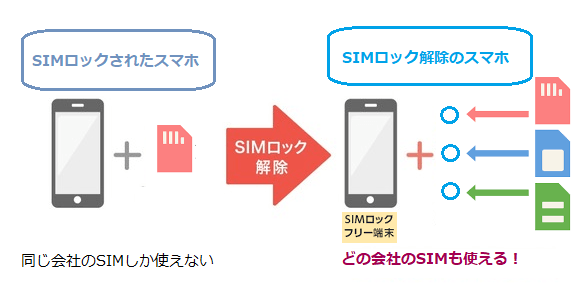

それから、今使っている電話番号を今後もUQモバイルで利用したい場合は、MNP予約番号を入手します。
で、ものです。例えばドコモからUQモバイルに乗り換えても、今使っているスマホの電話番号は変わらずそのまま継続して利用できます。
今契約しているキャリア(ドコモ/au/ソフトバンク等)に予約番号を発行してもらい、新しく契約するスマホの会社(UQモバイル)に予約番号を届けることで今使っているスマホの番号をそのまま利用できる仕組みになっています。
SIMロック解除とMNP予約番号の取得は、だいたい2つ併せて10分~20分程度で終了します。UQモバイルの申し込みも10分程度なので、スムーズにいけば1時間あれば、SIMロック解除~UQモバイル申し込みまで全ての作業を終えることができると思います。
スムーズに申し込むために、申し込み前に準備するもの
インターネットで申し込みをする場合、です。足りないものがあって申し込みの入力が途中で行き詰ってしまうと申し込みの作業が面倒になってきたり、最悪の場合では今まで入力した努力が無駄になってしまったりします。
■MNP予約番号
■クレジットカード(持っている場合)
■本人確認書類(画像データ)
□補助書類
準備するものは上記になります。
UQモバイルではクレジットカードがなくても申し込みが可能です!詳しくはこちらの専門記事を参考にしてください↓
UQモバイルオンラインショップでの申し込み方法
 *今なら3,000円の商品券がもらえるキャンペーン中です!キャンペーンは予告なく終了となる場合があります。
*今なら3,000円の商品券がもらえるキャンペーン中です!キャンペーンは予告なく終了となる場合があります。
管理人が申し込んだ時はこんなお得なキャンペーンは無かったので…。もしもUQモバイルに乗り換えを考えているなら今がチャンスですね!
UQモバイルオンラインショップはこちら⇒UQモバイル
キャンペーンについて詳しく知りたい場合は、こちらの記事を参考にしてください↓
-

UQモバイル|紹介キャンペーン!基本料1ヶ月無料!同時にキャッシュバックを受ける方法
続きを見る
オンラインショップでの申し込み手順
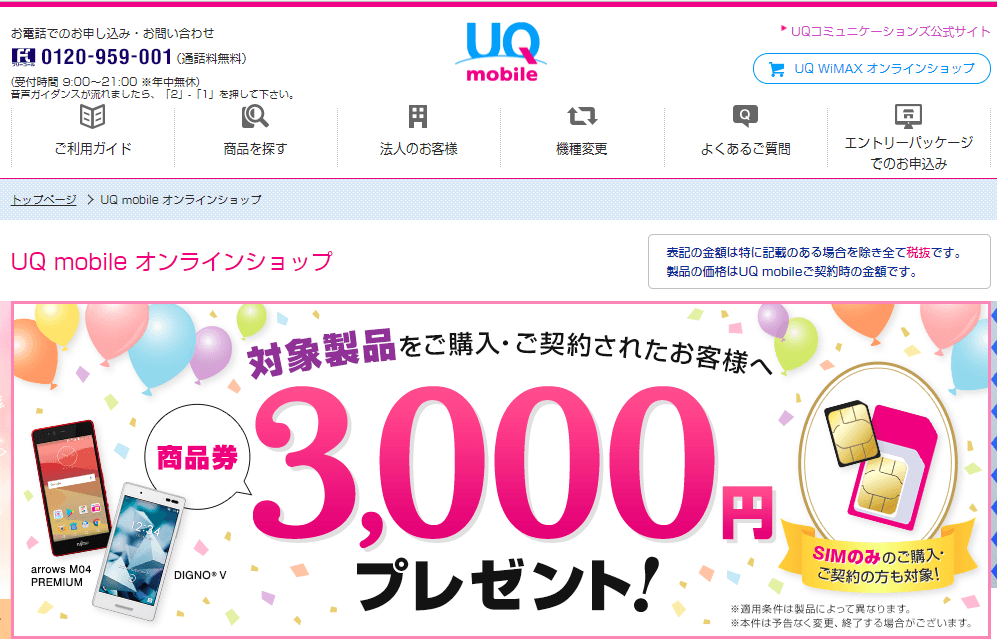
UQモバイルオンラインショップにアクセスすると、ページの真ん中くらいに『スマートフォンは自分で用意してSIMのみ購入の方』という項目があります。ここから①iPhoneを利用中の場合と、②その他のスマホを利用中の場合で申し込みが少し違いますので、分けてご説明します。
①iPhoneを今後もUQモバイルで使いたい場合
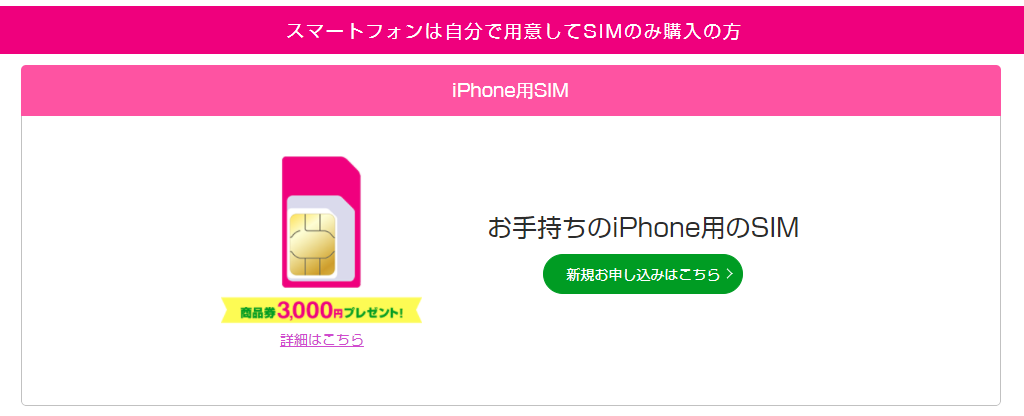
iPhoneを現在使っていて今後も利用したい場合は、お手持ちのiPhone用のSIM新規お申し込みはこちら≻をクリックします。そうすると機種名を選択する画面になりますので、ご使用になっている機種をクリックします。
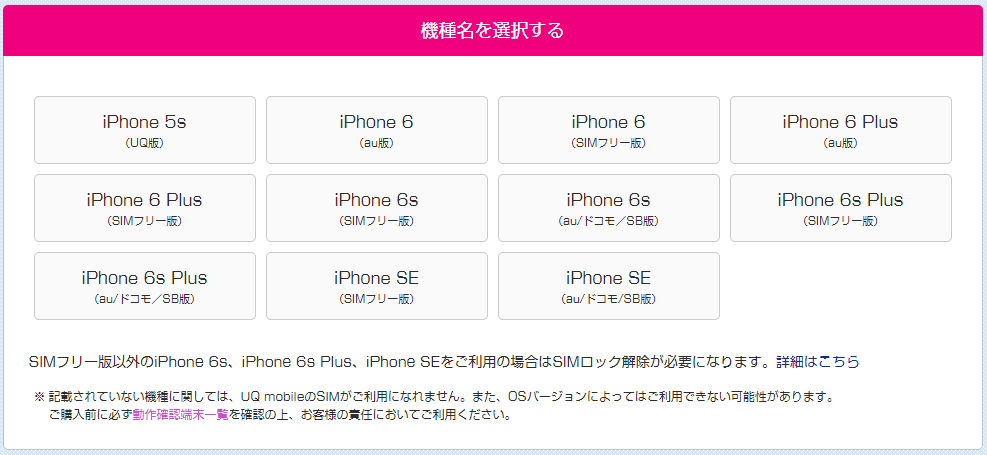
■iPhoneの種類■
2.UQ版…UQモバイルが販売しているiPhone。UQモバイルで入手。
3.au版…auが販売しているiPhone。auで入手。
4.ドコモ版…ドコモが販売しているiPhone。ドコモで入手。
5.SoftBank版…SoftBankが販売しているiPhone。SoftBankで入手。
今使っているiPhoneをどこで入手したのかによって、●●版かが分かります。
アップルストアで販売しているiPhoneのことです。アップルストアで購入したiPhoneには最初からSIMロックがかかっていないのでSIMフリー版と呼ばれています。
SIMフリー版とUQ版以外のiPhoneは、SIMロック解除をしないとUQモバイルで利用できません。SIMロック解除はキャリアを契約している間に実施してくださいね!
SIMカードには3種類がある!

SIMは3種類あり、使えるSIMカードは機種によって決まっています。間違ってしまうと手持ちのiPhoneでは利用できないのですが、UQモバイルオンラインショップでは今使っているiPhoneの機種を選択し、申し込むと自動的に適合したSIMカードを申し込めるようになっています。間違わないので大変便利ですし注文時に心強いです!
②iPhone以外のスマホを今後もUQモバイルで使いたい場合
iPhone以外のスマホを今後も使いたい場合は、まず動作確認端末から今使っているスマホを探します。
利用しているスマホを見つけたらクリックします。そうするとSIM種別の部分に、どのSIMが対応なのかが記載してあります。
例えばHUAWEI novaを使っている場合はこんな感じになります。
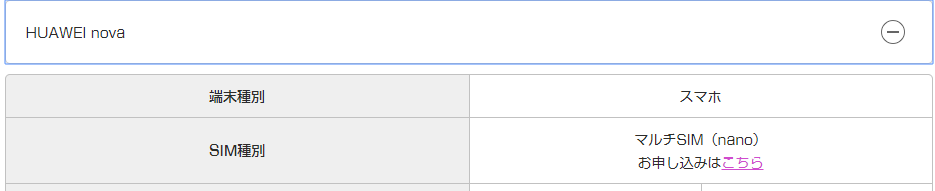
そのまま画面上の、お申し込みはこちらをクリックすると該当のSIMを申し込みできます。SIMには3種類あり間違ってしまうと持っているスマホで使えないので、こちらもiPhone同様、間違いなく申し込みができる仕組みになっています!
調べた画面上に『SIMロック解除が必要』と書かれている場合は、スマホのSIMロック解除をキャリアを契約している間におkなってくださいね!キャリアを契約している間だと無料でSIMロック解除する方法がありますが、解約してしまうと3,000円必要になってしまいます。
商品・料金プラン選択
選択された商品を確認する
ここからはiPhoneもその他のスマホも申し込み方法は同じです。
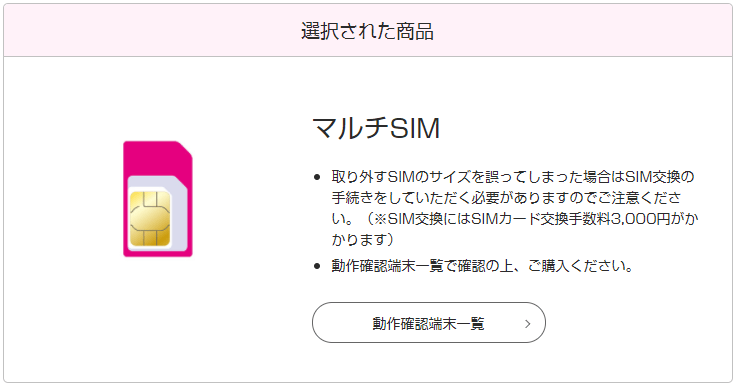
今使っているスマホで使用できるSIMが自動的に選ばれているので確認します。
契約方法を選ぶ
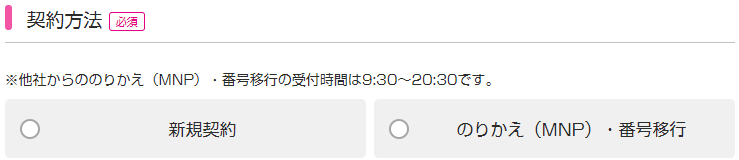
今使っている電話番号をUQモバイルでも使いたい場合は、のりかえ(MNP)を選んでください。
料金プランを選択する
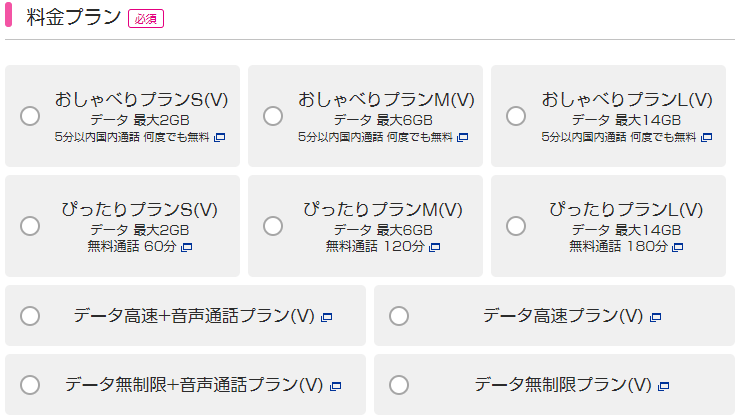
希望する料金プランを選びます。UQモバイルの料金プラン(おしゃべりプランとぴったりプラン)は申し込み後も、使用状況に合わせて月毎に簡単に変更できるので安心です。
じつは格安SIM会社の中には料金プランを変更できないものもあります。UQモバイルは月毎にプランの変更もできますし、手数料も必要ありません。
料金プランについて詳しく知りたい場合は、専門記事はこちらを参考にしてください↓
管理人はスマホの使用量が少ないので『ぴったりプランS』を利用していて、従姉妹はデータの使用が多いので『ぴったりプランM』を利用していますが快適にUQモバイルを利用しています!
オプションが必要な場合は申し込もう!
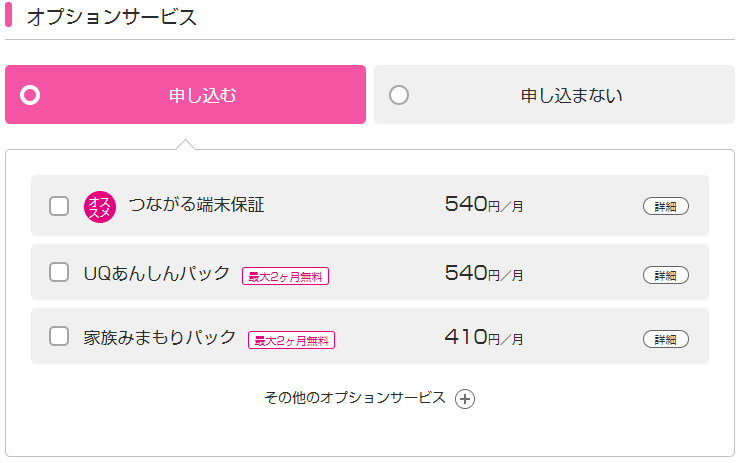
オプションはこの画面で申し込む必要があるものもあります。必要に応じて申し込みをします。
*管理人は格安でスマホを契約したかったのでオプションは利用していません。
利用者の年齢確認を行う
*無料のサービスです!
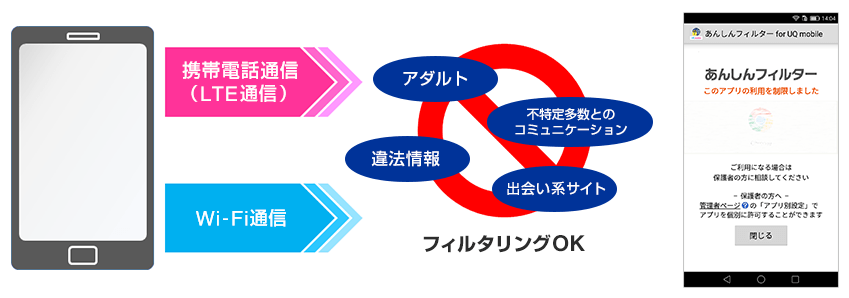
住んでいる地域で契約先を選ぶ
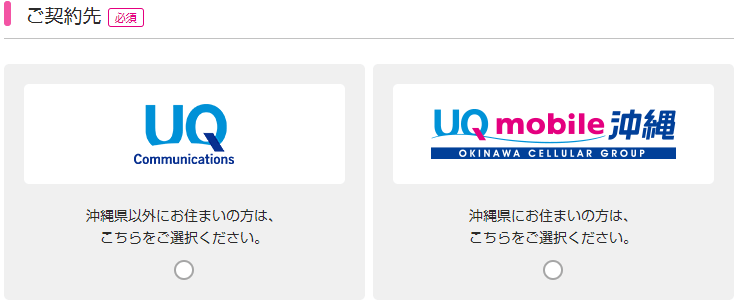
沖縄に住んでいるか、その他地域に住んでいるかによって契約先が変わります。
明細を確認して購入手続きをする
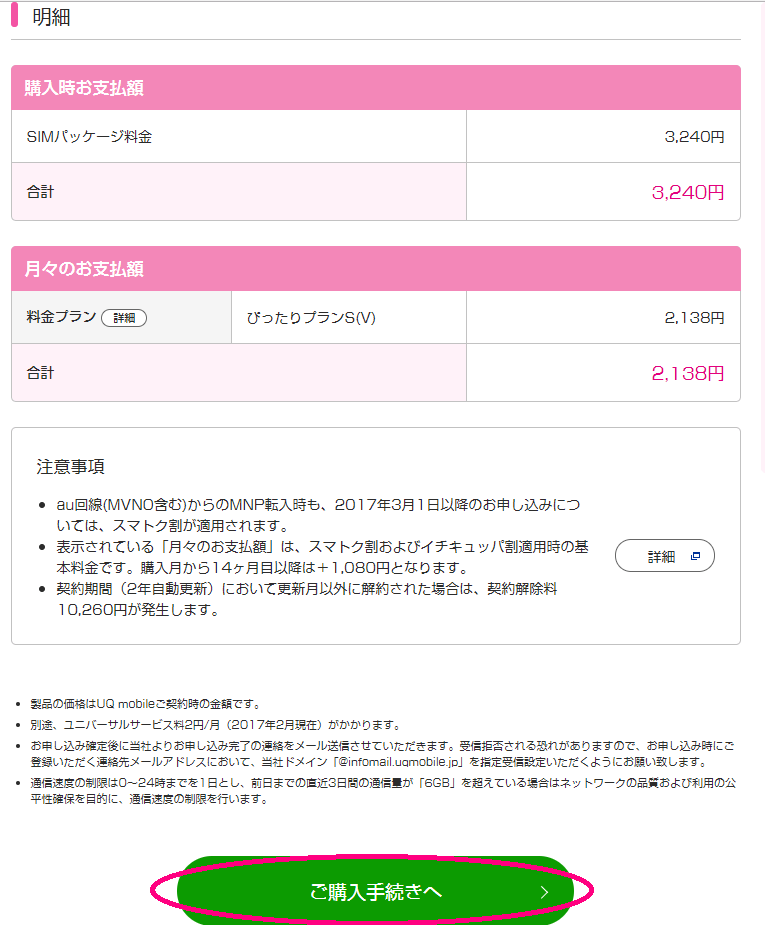
明細を確認します。
SIMパッケージ料は初期費用のことです。このSIMパッケージ料に事務手数料も含まれますので、初期費用として必要なのは3,240円(税込み)のみです。
ご契約条件の確認
ここからは、契約のための入力をしていきます。利用規約と重要事項説明を確認しチェックを入れて同意するを選択します。
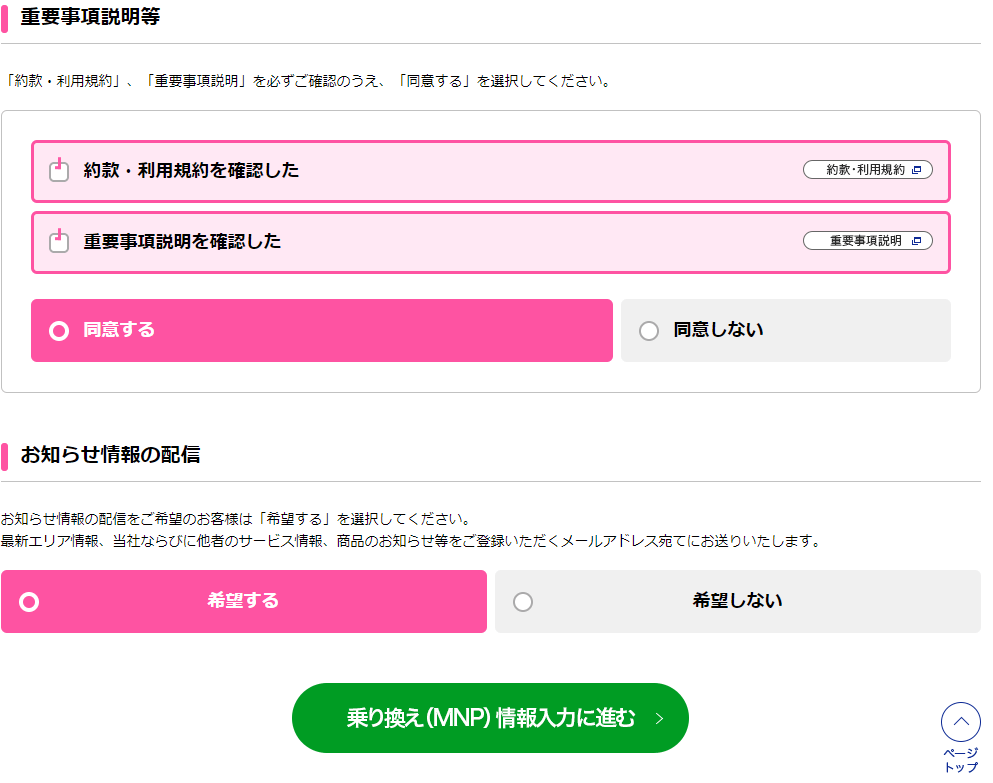
お知らせの配信は希望してもしなくてもOKです。
他社から乗り換え(MNP)情報を入力する
MNPを利用する場合は、申し込み前に準備したMNP予約番号等の必要な情報を入力します。
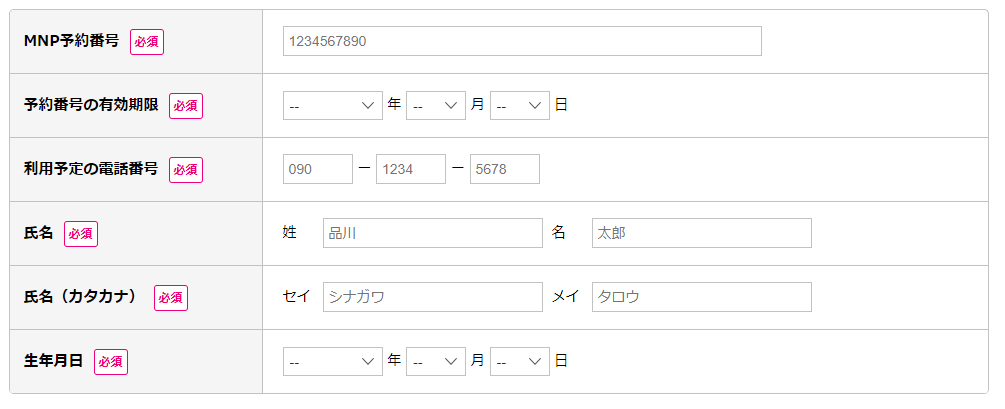
お客様情報入力
契約者の情報を画面通りに入力します。
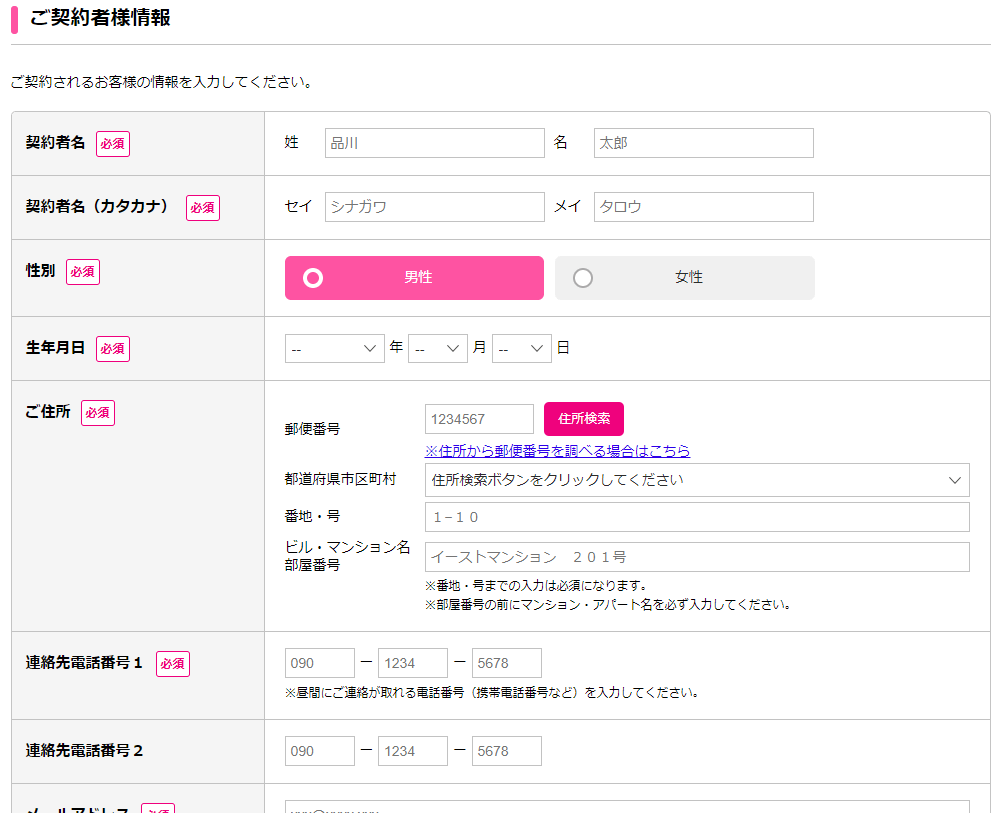
もしも契約者と利用者が違う場合は?
画面下にサービスの利用者についての項目があるので、ここで利用者を選択します。
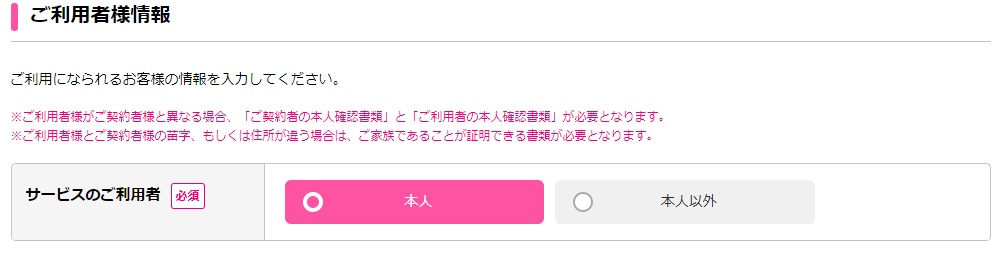
契約者以外がUQモバイルを利用する場合、契約者の他に利用者の本人確認書類も必要です。
家族割りを受ける場合は、申し込み契約後に手続きをします。詳しくはこちら↓
[blogcard url="https://sim-wifi.info/2017/06/07/family-discount/"]ご請求先情報
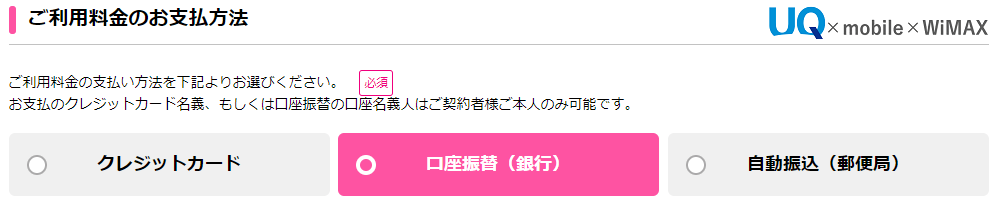
クレジットカードで支払うか?口座振替するか?などを選択します。
UQモバイルをクレジットカードを持っていなくても契約できます!
支払い方法について詳しくは、こちらの記事を参考にしてください↓
-

【UQモバイル(UQmobile)の申し込み】クレジットカード不要!銀行振替/代金引換で対応可能!
続きを見る
あとは、入力した内容を確認すれば申し込み完了です。
申し込み後に、メールで本人確認書類のアップロードをしてくださいと連絡がきますのでアップロードします。
本人確認書類のアップロードをしないと、UQモバイルから商品が発送されないので気をつけて下さい。
本人確認書類のアップロードを失敗なく行うための記事はこちらです↓
-

UQモバイル申し込み!アップロードができない!?本人確認書類の失敗しない画像データ化!
続きを見る
管理人は本人確認書類のアップロードを一度失敗して、同じ時に申し込んだ従姉妹の方がUQモバイルのSIMが早く到着していて羨ましかったです(苦笑)
本人確認書類をアップロードする方法
インターネットでUQモバイルを申し込むと、引き続き本人確認書類のアップロードを行う必要があります。
スマホをショップで申し込むときにも、運転免許証などを店員さんに渡して「コピーを取らせてください」と言われますよね。あれは契約者の本人確認の処理をしています。
インターネットでは本人確認書類のアップロードという形で提出します。
アップロードというとなんだか難しく感じますが、実際は準備さえちゃんとしていれば2~3分くらいで終了します!
今回は、この本人確認書類アップロードの手順をご紹介します。
まずは申し込み前に準備するものを揃えよう!
繰り返しになりますが、インターネットで申し込みをする場合です。アップロードの画像も申し込み前に用意して、申し込み後にすぐにアップロードするのが一番早くUQモバイルを使い始めるために必要になります。
申し込みだけでは商品がUQモバイルから発送されないからです。
アップロードできる本人確認書類の画像にはルールがある
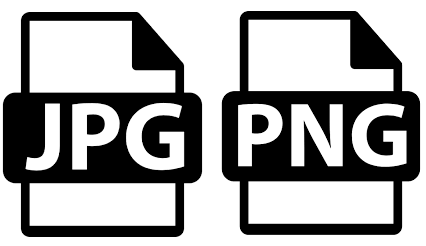
本人確認書類としてアップロードする画像には注意したいポイントがあります。
*容量は3MB以内
*ファイル形式:jpgまたはpng形式
アップロードできない場合は、容量が大きすぎるか、ファイル形式が違っていることがほとんどです。
管理人はアップロードで失敗してしまい、手元にUQモバイルのSIMが届くのが予定より2日遅くなりました…。
本人確認書類の画像の準備は、こちらの専用記事を参考に用意してください↓
-

UQモバイル申し込み!アップロードができない!?本人確認書類の失敗しない画像データ化!
続きを見る
UQモバイル申し込み完了!本人確認書類のアップロードしよう

UQモバイルをインターネットで申し込むと、『新規お申込み受付完了のご案内(自動受付メール)』というメールが申し込み時に登録したメールアドレスに届きます。
メールの内容は下記のように、申し込んだ内容が記載されています。さらに、本人確認書類のアップロードのリンクが記載されていますので、クリックして本人確認書類のアップロードの画面に移動します。
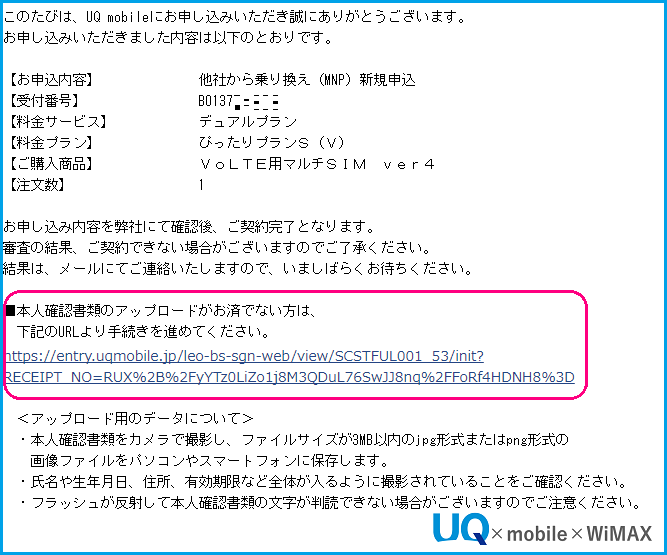
本人確認書類のアップロードしなければどうなるの?
本人確認書類のアップロードをしなければ、UQモバイルから商品の発送がされません。インターネットで申し込んだだけではUQモバイルを利用することができませんので、忘れずに本人確認書類のアップロードを行うため、申し込んだらすぐにメールを確認して引き続きアップロードするのがおすすめです。
本人確認書類のアップロード手順
メールのリンクから本人確認書類のアップロード画面に移動します。
上から順に画面の指示に従って入力していきます。
1.本人確認書類の選択
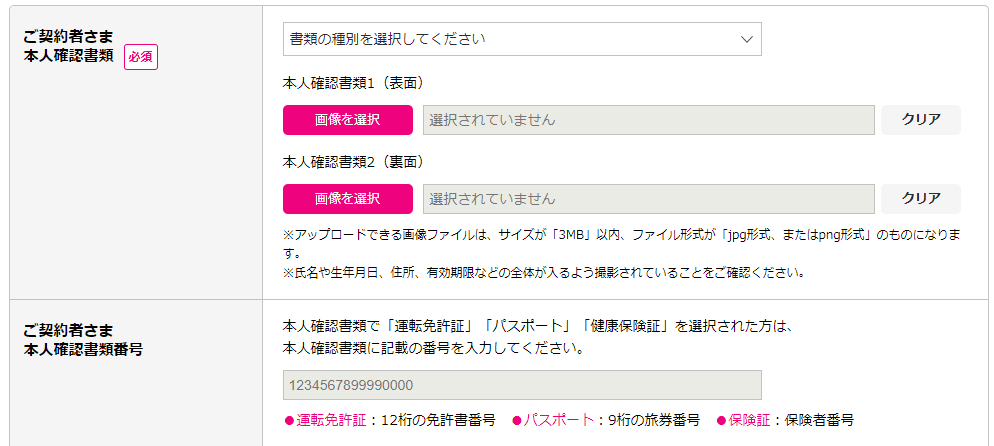
本人確認書類の種類を選択してくださいとあるので、クリックして該当の書類の名前を選びます。
次にピンクのボタンを押して、本人確認書類の画像を選択します。(パソコンの場合は画像を準備する際にデスクトップなど分かりやすい場所に保存するのが良いと思います。)
運転免許証は本人確認書類として利用する場合、住所の変更の内容などが裏面にも記載されているので忘れず添付します。
本人確認書類番号を入力します。
ご契約者さまの情報

(1)本人確認書類に記載のご住所がお申込み住所と異なる場合
(2)外国籍の場合
(3)「健康保険証」を本人確認書類として登録いただいた場合
上記に当てはまる場合は本人確認書類に加えて、補助書類もアップロードします。
補助書類の登録は?
補助書類は『いずれかにあてはまる』を選択すると、下に補助書類の登録用の項目が表示されるようになっています。
ここから登録すればOKです。
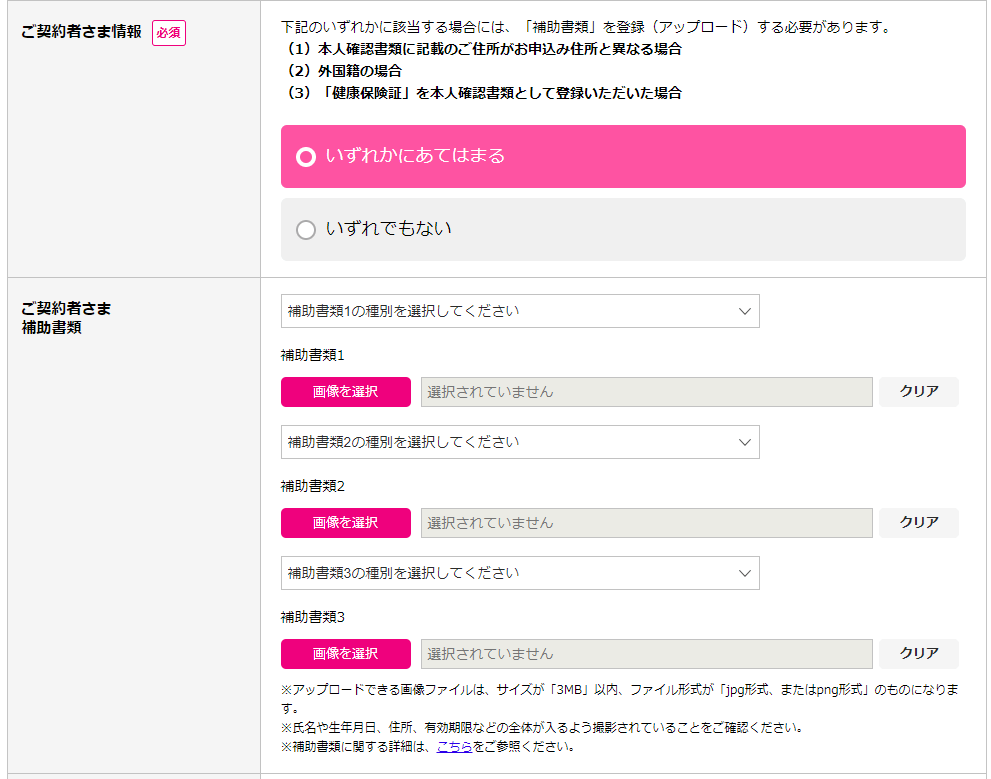
契約者と利用者が違う場合
契約者と利用者が同じ場合は入力不要です。
もしも親御さんが契約しお子さんに持たせる場合などでは、ご利用者の本人確認書類もアップロードが必要になります。
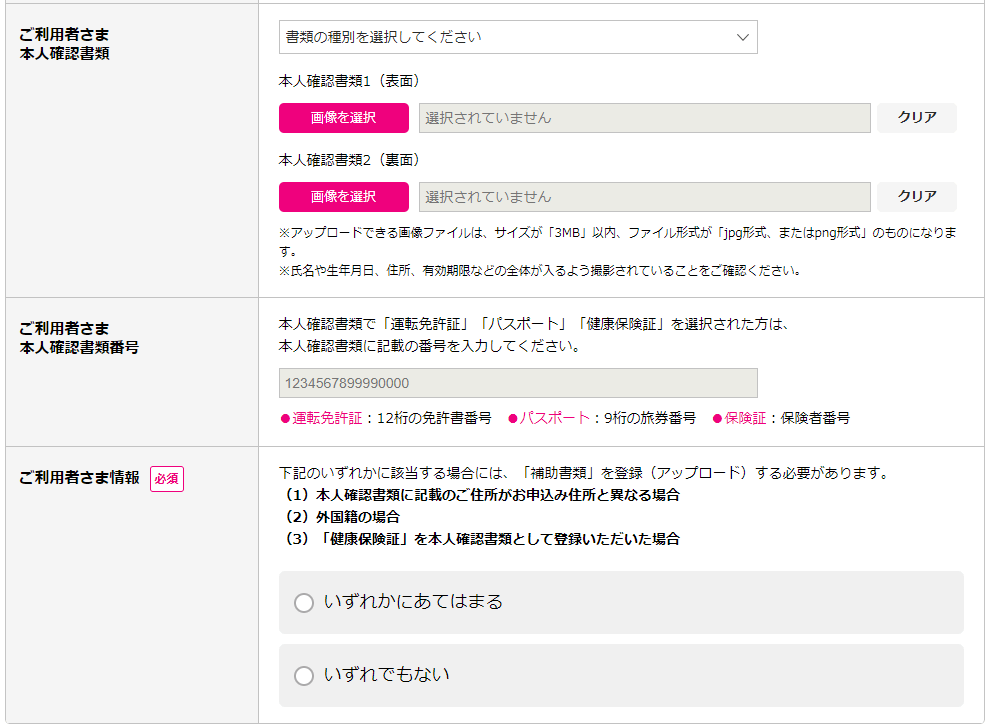
あとは登録のボタンを押せば完了です!
配送手配完了のご案内(自動送信メール)が届く

本人確認書類をアップロードし、書類に不備が無ければ『配送手配完了のご案内(自動送信メール)』が登録したメールアドレスに届きます。
管理人はアップロードを失敗したので発送手配完了のメールでなく、『本人確認書類をアップロードしてください』という旨のメールが来ました。このメールを受け取った場合は、再度本人確認書類のデータ化をやり直してアップロードすればOKです。
申し込み情報を間違えてしまった場合
もしも申し込んだ時に住所などの入力を間違えてしまった場合は、下記の連絡先に電話して申し込みをキャンセルしてもらい、再度申し込みを行ってから本人確認書類をアップロードをします。
・受付時間 9:00 - 21:00(年中無休)
管理人は本人確認書類のアップロードを失敗して電話したことがあるのですが、とても親切に対応してくれるので、UQモバイルにして良かったと思いました。
商品到着
管理人の場合は、(再チャレンジで)本人確認書類アップロードした次の日に『配送手配完了のご案内(自動送信メール)』が届きました。その翌日にはUQモバイルのSIMカードを受け取ることができました。

中身はこんな感じです。

SIMカードは切り離して使います!切り離しを失敗すると、再度SIMカード代が必要になりますので丁寧にします。
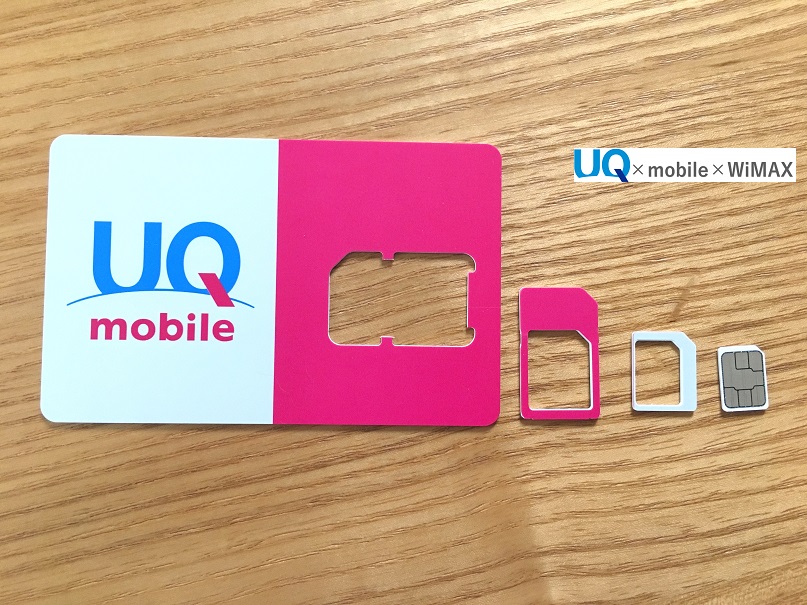
右側の一番小さい状態のものが、管理人の使っているiPhone6S用のSIMカードのサイズになります。
まとめ
本人確認書類のアップロード作業に入るよりも先に、本人確認書類の画像を準備しておくことをおすすめします。申し込み前に準備するものを揃えてから申し込みをするのがベストだと思います。管理人は準備物が揃っていなくて、申し込み時の入力であわてたので(苦笑)
UQモバイルをインターネットで申し込む場合、申し込みだけでは商品は発送されません。申し込みをすると気が抜けるのですが、本人確認書類のアップロードが終わらないと本当の意味で申し込みは終わっていないんですね。本人確認書類アップロードして不備なく受付された時点で、商品の発送処理が開始されます。
本人確認書類をアップロードしなければ商品は発送されません!
申し込みだけでは不十分なんです、気をつけて下さいね。
ネットでUQモバイルの申し込みの入力が完了すれば、UQお客さまセンターから申し込み時に登録したメールアドレスに『新規お申込み受付完了のご案内(自動受付メール)』というメールが届きます。そのメールの中に本人確認書類をアップロードするリンクがありますので、それをクリックして本人確認書類のアップロード画面へ移動します。
本人確認書類のアップロードは画像の準備を事前にしていれば2~3分で終了します。管理人は画像のアップロードに失敗して、手元にUQモバイルの商品が届くのが同じ日に申し込んだ従姉妹よりも2日ほど遅くなってしまいました。初めてインターネットでスマホを申し込む場合は、準備をしっかりすることをオススメします!
本人確認書類をアップロードして、無地受理されれば早くて翌日には発送の連絡メールが届きます。順調なら申し込みから3日ほどでUQモバイルを使い始めることができます!